
產品資訊
Coolpo PANA AI 360 全景 4K 網路視訊會議攝影機系統評語:
就是這台 Coolpo PANA AI 360 全景 4K 網路視訊會議攝影機系統,搞定業界許多人困擾的多人在同一空間進行視訊時鏡頭視角的侷限問題,像多尼看過按下麥克風鏡頭就會自動切換到對應角度的視訊鏡頭系統,但安裝成本與維護難度真的比較高!成本對很多一般企業要建置可能真的有些心疼銀子,但今天開箱的這台價格不貴又簡單操作!重點透過 360° 鏡頭直接搞定視角侷限,讓會議再也無死角一次搞定又不用花很多時間作設定與操作,如果你在找滿足多人同時在同一空間進行對外視訊會議的好用鏡頭,那麼這台值得評估入手!
● 有興趣官方也提供免費租借試用:點擊前往租借連結
這次多尼收到廠商邀約測試一台我網路上看過的視訊鏡頭「Coolpo PANA AI 360 全景 4K 網路視訊會議攝影機系統」,這台讓我有記憶點的是它將全景相機完美做到視訊鏡頭上了 😎...超牛!不過單純全景直接視訊可能還是沒什麼,這台最牛之處在可以透過 AI 技術自動切割出視訊者的畫面,簡單說有了它會議視訊再也不用準備多台鏡頭來捕捉不同視角的朋友的畫面了。至於 Coolpo 這牌子算比較新的品牌,但 IT 實力可是猛猛的 Globee Awarde、WTMR、WorldFestival 皆有獲獎,更在國外有諸多實際成功商用案例,可說是企業採購遠距開會最佳新選擇!假如對這台有興趣的朋友可以參考多尼本篇開箱,會從包裝上先說說其特色與規格之處,接著當然也有開箱一探裡面的內容物有哪些,最後更有實際體驗的分享!讓大家做為剁手手前的評估參考!!!
產品包裝
整個 Coolpo PANA AI 360 全景 4K 網路視訊會議攝影機系統說實話還蠻大一台,包裝上就很大一盒呢!正面的部分基本就能看見產品名及這台具備全景相機等等特色資訊,左右兩側則是品名與行銷的標語,背面則標示著特色資訊,雖然包裝上沒標示出規格資訊,但我花了些時間彙整出以下特色與規格資訊給大家參閱:
■ 特色
● 超清畫質,優質 4K 超高清解析視訊鏡頭
● 全景畫面,360 度全景會議室畫面,掌握開會人數
● 動態捕捉,AI 演算法捕捉發言者並呈現畫面中
● 分割畫面,AI 自動分割發言者畫面,多人同步對談
● 隨插即用,USB 即插即用,無需連接 Wi-Fi 或藍牙
● 開會安心,不會將會議數據儲存或暴露於未授權網路
● 4 麥克風,波束成形技術,智能定位強化說話者聲音
● 背景降噪,消除噪音與迴音,無干擾的流暢會議體驗
● 定位追蹤,透過影像與聲音辨識定位活耀的參與者
● 環繞音響,360度全景環繞音響,音源覆蓋整間會議室
● 多人適用,收音達5公尺,適合 3~15 位參與者會議
■ 規格
● 產品尺寸:11 X 11 X 29 cm
● 視野:水平:360˚ / 垂直:60˚
● 拼接技術:Meeting Flex™
● 解析度:全景 4K(3840 x2160 @ 30fps)
● 圖像傳感器:1 / 1.7 英寸 CMOS,1200 萬畫素
● 光學焦距:1.56mm
● 光圈:F2.4
● 相機角度:360°
● 數位雜訊消除:自動
● BLC:自動
● 曝光模式:自動
● 白平衡:自動
● 麥克風:4 個智能麥克風
● 麥克風接收範圍:約 5 公尺
● 揚聲器:360˚speaker
● 連接方式:USB 即插即用
● 支援系統:Windows 7 / 8 / 10, Mac OS 10.15.4,10.15.6
● 錄影影片格式:MJPEG
● 錄影影片解析度:MJPEG 3840 X 2160,1920 X 1080,1280 X 720
● UVC 通訊協議:USB 3.0 / UVC 1.1
● 軟體支援:Zoom、Cisco Webex、Slack、Google Hangouts、Google Meet...等

以上大致了解整個產品的特色與規格後,下面就該來開箱一探裡面到底有些什麼嘍!!!

產品開箱
先說裡面內容物包裝非常完善,建議大家取出包裝時候側放逐一拿出裡面東西唷!



至於整個 Coolpo PANA AI 360 全景 4K 網路視訊會議攝影機系統的內容物有:產品主體 X 1、供電變壓器 X 1、連接線 X 2、說明書 X 1

整個造型上 Coolpo PANA AI 360 全景 4K 網路視訊會議攝影機真的有些像空氣清淨機,多尼給朋友剛好來看到說開箱空氣清淨機喔!害我尷尬的說這不是啦~這台可是猛猛的全景視訊鏡頭呢!而且硬體配置正面就能在 LOGO 下方看見 4 個觸控按鍵以及一顆 360° 喇叭!

另外在喇叭上還特別用上不織布,可以防止灰塵,而且也非常美觀好看!

那顆全景視訊鏡頭配置於頂部,平時沒用時候用橡膠蓋保護著,可以避免鏡頭遭受到碰撞或沾黏灰塵等情況發生

鏡頭及旁邊配置的麥克風大家可以賞圖看一下,其原理中間全景鏡頭拍攝完的畫面會由旁邊麥克風偵測講話人的位子,透過軟體來做後續畫面分割

我真的超佩服,廠商的設計概念!能透過麥克風偵測出方向,讓軟體做出全景影像的切割 👍👍👍 佩服工程師們的巧思~

至於產品的兩側基本沒什麼特別,大家可以簡單賞圖看看即可

那麼講這麼多了,傳輸與電源的接口到底在哪呢???答案底部呀!大家就能發現這兩接口藏在這邊,另外下緣還有個開口那是到時候給線從那出來的位置

而 Coolpo PANA AI 360 全景 4K 網路視訊會議攝影機系統在線材部分我說認真給的很好,不論長的傳輸線或短的都給到 USB3.0 規格線材

但是為什麼還走 DC 電源線接口我就不知道了,雖然我知道 DC 的優點是簡單,但其實含變壓器產品還是有損壞機率,如果可以做 USB-C 接口為電源孔,線也做成 USB-C 的未來如果線材有異樣要找替換線材會比較方便~這是個人小意見提供廠商參考。

那麼最後如果還有不懂大家可以再看一下我體驗的分享,因為說明書其實是英文也沒寫到非常詳細!大家可能會看不懂,下面就讓我實際體驗中順邊教學怎麼使用給大家參考一下吧!!!
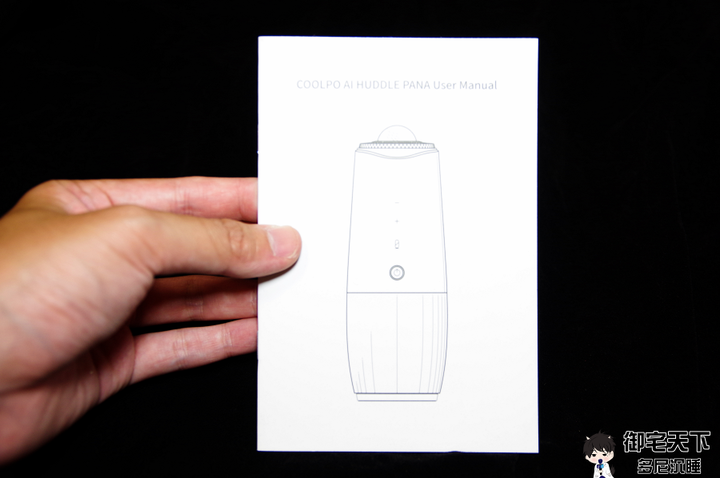
產品體驗
想要學會使用這台基本很簡單,雖然還無法做到隨插即用的便利性,但是專業韌體下載安裝步驟算十分簡易,那麼下面就逐步完成使用前置作業吧!
步驟一、前往官網進行專業韌體下載
CoolpoTools 下載網址:點擊前往下載
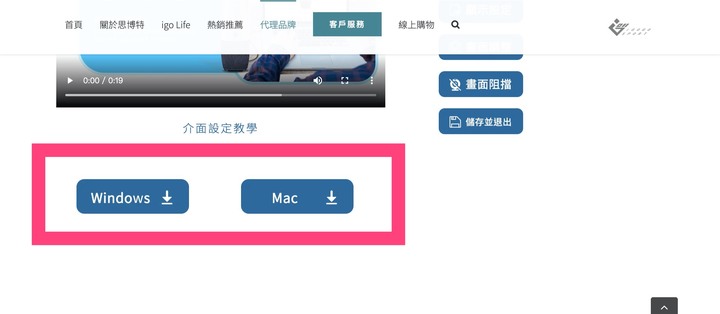
步驟二、打開下載的「CoolpoTools」進行安裝
小弟業務上是用 MAC 為主,所以安裝就給大家做參考


步驟三、開啟「CoolpoTools」

步驟四、點擊「打開」,軟體就會開啟了!

步驟五、將 Coolpo PANA AI 360 全景 4K 網路視訊會議攝影機系統接上電腦


線都插好後就桌面中央位子放置即可,如果人少建議拉到參加幾位的中央以免錄影效果不佳,另外走實體線不用 WIFI / 藍牙這點真的非常不錯,像我們公司資安人員都說超棒!少了分資安上的問題~


再來打開電源,確認正面電源鍵亮燈即可

步驟六、回到 CoolpoTools,點擊「Coolpo Pana Camera」

步驟七、進入後點進「畫面模式」設定自己視訊會議合適的畫面模式
如果真的懶惰設定可以直接 AUTO 即可,畫面分割方式軟體會自動判斷
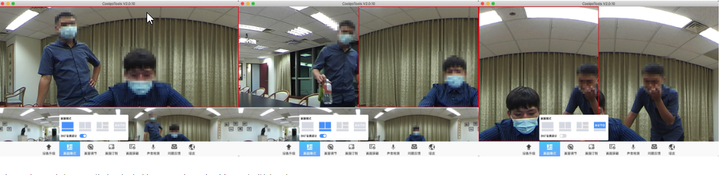
發現畫面太過曝或太暗也能在「畫面調節」來做設定
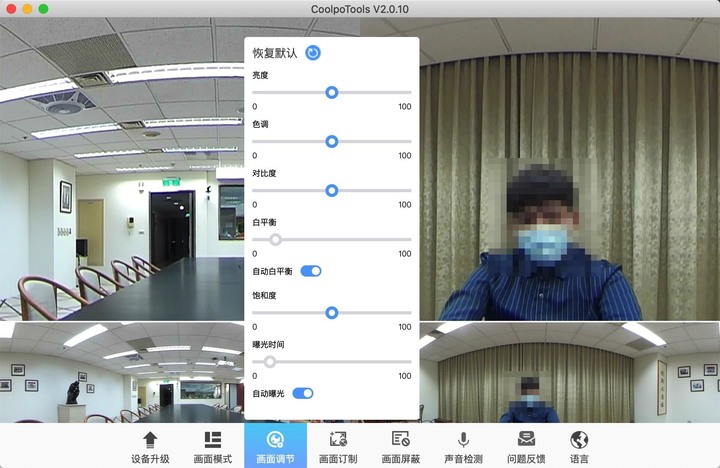
另外想鎖定某人也能在畫面訂製,來固定鏡頭呈現位置

以及也能遮蔽某個位置的鏡頭呈現
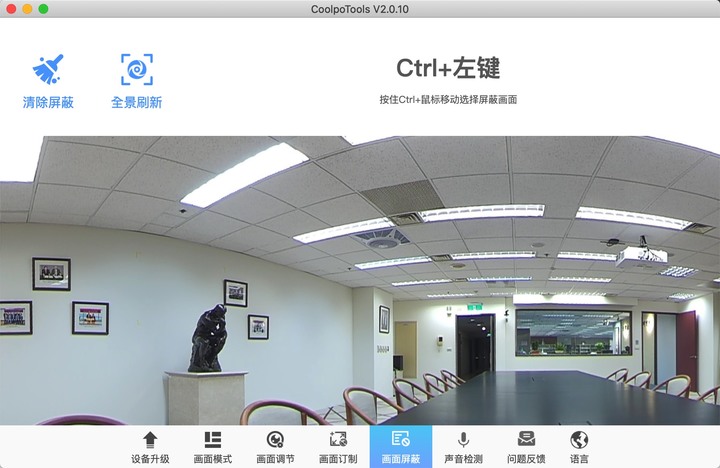
步驟八、切換至「聲音檢測」檢測麥克風
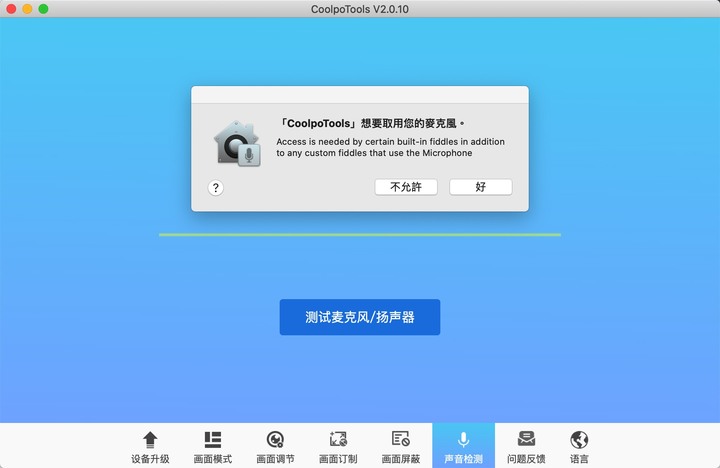

完成以上步驟基本就能開始進行實際使用了,這邊補充一下目前介面無繁體中文!期待廠商盡快更新繁體中文上去喔~那麼下面就分享實際視訊成果,這是多尼最近跟同事一起參加國外視訊的實測,我們用Coolpo PANA AI 360 全景 4K 網路視訊會議攝影機系統與講者來開了一場很棒的視訊會議 😆

對了會議如果要錄影 OBS 也是有支援的唷!簡單說就是多了個電腦鏡頭可以選擇使用,前面那些步驟完成後真的就輕鬆使用~~~

這小小一顆鏡頭實測下真的非常優秀!再也不用考量鏡頭放哪以及角度有沒有抓到~

讓我們這會場一鏡搞定所有人的畫面捕捉!!!
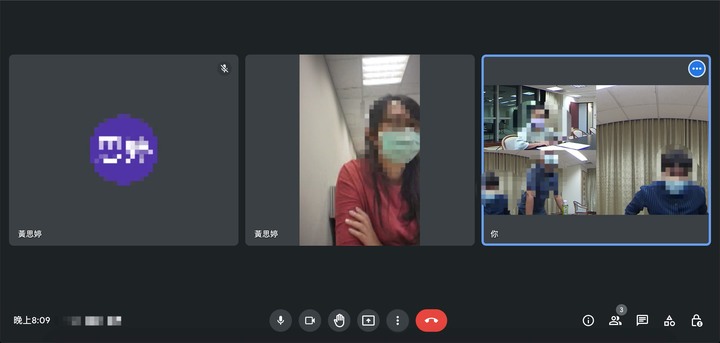
那麼正式對外我們設定完成後~就開始視訊會議嘍!

礙於錄影內容比較保密,視訊影檔不能外流但多尼摘錄一段實際收音給大家參考收音表現的部分~
另外還有它喇叭表現也能參考下方影片,個人覺得非常好!渾厚有力聲音扎實,完全滿足我們視訊會議聽清楚對方講話的需求!!!
以上就是本次開箱的分享,用下來我是真的覺得設定完成後就非常好用了!不過也提醒因為全景相機流量吃很大,實際使用如果網路速度小於 100MB 的環境可能要評估是否要添購這產品。
產品優缺
優點:安裝簡單、操作方便、軟體強大可以分割想要的視訊鏡頭畫面、有 AI 自動偵測會議人員位置、放在桌面感覺很有科技感、切割出來的視訊畫質還不錯可接受的品質、收音品質很棒、喇叭音質很好、麥克風有降噪及迴音消除功能
缺點:人員如果會移動的話偵測切換時動畫蠻影響觀看體驗、吃網路及一定電腦規格的要求
總結:Coolpo PANA AI 360 全景 4K 網路視訊會議攝影機系統是款很棒使用全景相機功能的視訊鏡頭,可以解決多人會議時還要考量大家坐哪鏡頭要怎擺放的困擾,視訊鏡頭、喇叭、麥克風一次靠這台就通通搞定!很適合企業用戶評估入手,但一定要留意自己環境的電腦及網路狀況唷~以免裝起來後發現視訊畫面卡卡的問題發生。































































































